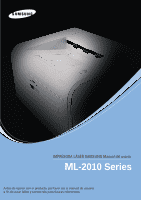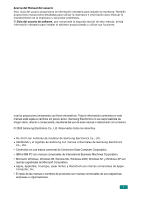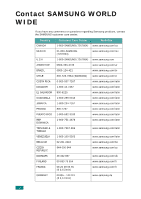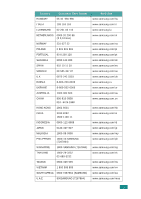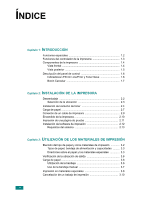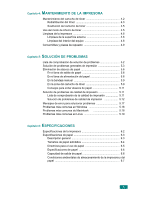Samsung ML-2010 User Manual (SPANISH)
Samsung ML-2010 - B/W Laser Printer Manual
 |
UPC - 635753622317
View all Samsung ML-2010 manuals
Add to My Manuals
Save this manual to your list of manuals |
Samsung ML-2010 manual content summary:
- Samsung ML-2010 | User Manual (SPANISH) - Page 1
ML-2010 Series - Samsung ML-2010 | User Manual (SPANISH) - Page 2
manual o relacionado con el mismo. © 2005 Samsung Electronics Co., Ltd. Reservados todos los derechos. • ML-2010 son nombres de modelos de Samsung Electronics Co., Ltd. • SAMSUNG y el logotipo de Samsung son marcas comerciales de Samsung Apple, AppleTalk, TrueType, Laser Writer y Macintosh son marcas - Samsung ML-2010 | User Manual (SPANISH) - Page 3
Country CANADA Customer Care Center 1-800-SAMSUNG (7267864) Web Site www.samsung.com/ca MEXICO 01-800-SAMSUNG (7267864) www.samsung.com/mx U.S.A 1-800-SAMSUNG (7267864) www.samsung.com ARGENTINE 0800-333-3733 www.samsung.com/ar BRAZIL 0800-124-421 www.samsung.com/br CHILE 800-726-7864 - Samsung ML-2010 | User Manual (SPANISH) - Page 4
Site www.samsung.com/hu www.samsung.com/it www.samsung.lu www.samsung.com/nl www.samsung.com/no www.samsung.com/pl www.samsung.com/pt www.samsung.com/sk www.samsung.com/es www.samsung.com/se www.samsung.com/uk www.samsung.ru www.samsung.com/ur www.samsung.com/au www.samsung.com.cn www.samsung.com/hk - Samsung ML-2010 | User Manual (SPANISH) - Page 5
de control 1.6 Indicadores LED On Line/Error y Toner Save 1.6 Botón Cancelar 1.7 Cap de una página de prueba 2.11 Instalación del software de impresión 2.12 Requisitos del sistema 2.13 Capítulo de la bandeja 3.6 Uso de la bandeja manual 3.7 Impresión en materiales especiales 3.8 Cancelación - Samsung ML-2010 | User Manual (SPANISH) - Page 6
de papel 5.6 En el área de alimentación del papel 5.8 En la bandeja manual 5.9 En la zona del cartucho de tóner 5.9 Consejos para evitar atascos de papel Solución de problemas de calidad de impresión 5.12 Mensajes de error para solucionar problemas 5.17 Problemas más comunes en Windows 5.18 - Samsung ML-2010 | User Manual (SPANISH) - Page 7
Precauciones importantes e información sobre seguridad Al utilizar este equipo, deberán observarse siempre las precauciones básicas de seguridad, para reducir el riesgo de incendio, descarga eléctrica y lesiones a personas: 1 Lea detenidamente todas las instrucciones. 2 Siempre que maneje aparatos - Samsung ML-2010 | User Manual (SPANISH) - Page 8
o al agua. •Si el equipo no funciona correctamente tras seguir las instrucciones del manual. •Si el equipo ha caído al suelo o el chasis está dañado a los niños alejados de ella. 17 GUARDE ESTAS INSTRUCCIONES. Samsung declara, bajo su responsabilidad, que este aparato cumple con lo dispuesto - Samsung ML-2010 | User Manual (SPANISH) - Page 9
Consideraciones medioambientales y de seguridad Notificación de seguridad del láser Esta impresora ha obtenido en los Estados Unidos la certificación que garantiza el cumplimiento de los requisitos establecidos en DHHS 21 CFR, capítulo 1, Sección J, para productos láser de Clase I(1). En el resto de - Samsung ML-2010 | User Manual (SPANISH) - Page 10
máquina esté ubicada en un área bien ventilada. Si desea obtener información adicional acerca del ozono, póngase en contacto con su distribuidor de Samsung más cercano. Función de ahorro de energíaEsta impresora incorpora una tecnología avanzada de ahorro de energía que permite reducir el consumo de - Samsung ML-2010 | User Manual (SPANISH) - Page 11
Emisiones de radiofrecuencia Regulaciones FCC Este dispositivo ha sido probado y cumple los límites establecidos para dispositivos digitales de Clase B, de conformidad con el Apartado 15 de las normas de la FCC. Estos límites se establecen para garantizar una protección razonable frente a - Samsung ML-2010 | User Manual (SPANISH) - Page 12
Declaración de conformidad (países europeos) Aprobaciones y certificaciones La marca CE aplicada a este producto simboliza la Declaración de conformidad de Samsung Electronics Co., Ltd. con la siguiente directiva aplicable 93/68/EEC de la Unión europea de las fechas indicadas: 01.01.95: Directiva - Samsung ML-2010 | User Manual (SPANISH) - Page 13
12 - Samsung ML-2010 | User Manual (SPANISH) - Page 14
1 Introducción ¡Enhorabuena por haber adquirido esta impresora! Este capítulo incluye: • Funciones especiales • Funciones del controlador de la impresora • Componentes de la impresora • Descripción del panel de control - Samsung ML-2010 | User Manual (SPANISH) - Page 15
papel Letter). Flexibilidad en la carga de papel • La bandeja manual permite utilizar sobres, etiquetas, transparencias, materiales de tamaño personalizado, póster. Para obtener más información, consulte la Guía del usuario de software. Ahorro de tiempo y dinero • Le permite usar el modo de Ahorro - Samsung ML-2010 | User Manual (SPANISH) - Page 16
S S N Opción de calidad de impresión S S S Impresión de pósters S N N Impresión por las dos caras del papel (dúplex manual) a S N N Varias páginas por hoja (N+) S S (2,4) S Impresión con ajuste a la página S S N Impresión a escala S S S Marca de agua S N N Superposici - Samsung ML-2010 | User Manual (SPANISH) - Page 17
Componentes de la impresora Vista frontal Soporte de salida Bandeja de salida de papel (cara abajo) Panel de control Cubierta superior Bandeja de entrada de papel Cubierta frontal Guía posterior Guía lateral Bandeja manual Cartucho de tóner 1.4 INTRODUCCIÓN - Samsung ML-2010 | User Manual (SPANISH) - Page 18
Vista posterior 1 Interruptor de alimentación Toma de alimentación Puerto USB INTRODUCCIÓN 1.5 - Samsung ML-2010 | User Manual (SPANISH) - Page 19
. Si pulsa el botón Cancel mientras la impresora recibe datos, el LED On Line/Error parpadea en rojo mientras cancela la impresión. En modo de Alimentación manual, si no hay papel en la bandeja, el LED On Line/Error parpadea en rojo. Cargue papel en la bandeja y el LED dejará de parpadear. Si - Samsung ML-2010 | User Manual (SPANISH) - Page 20
como Origen del papel en la aplicación de software. Para obtener información más detallada, consulte la sección "Uso de la bandeja manual" en la página 3.7. Cancelación de una tarea de impresión Pulse este botón durante la impresión. El LED On Line/Error parpadea mientras se cancela el trabajo de - Samsung ML-2010 | User Manual (SPANISH) - Page 21
ón del cartucho de tóner • Carga de papel • Conexión de un cable de impresora • Encendido de la impresora • Impresión de una página de prueba • Instalación del software de impresión - Samsung ML-2010 | User Manual (SPANISH) - Page 22
pueden ser diferentes dependiendo del país. • El diseño del cable de alimentación difiere dependiendo del país. • El CD-ROM contiene el controlador de impresora, el manual de usuario y el programa Adobe Acrobat Reader. INSTALACIÓN DE LA IMPRESORA 2.2 - Samsung ML-2010 | User Manual (SPANISH) - Page 23
2 Retire con cuidado toda la cinta de embalaje de la impresora. Cinta de embalaje Selección de la ubicación Seleccione un lugar estable y plano que disponga del espacio suficiente para que el aire circule correctamente. Deje suficiente espacio para abrir la cubierta y la bandeja. Esta zona debe - Samsung ML-2010 | User Manual (SPANISH) - Page 24
Instalación del cartucho de tóner 1 Sostenga la cubierta frontal y tire de ella hacia usted para abrirla. 2 Nota: Puesto que la impresora es muy ligera, se puede mover cuando está en uso; por ejemplo, al abrir/cerrar la bandeja o al instalar/quitar el cartucho de tóner. Tenga cuidado de no mover la - Samsung ML-2010 | User Manual (SPANISH) - Page 25
3 Gire suavemente el cartucho 5 ó 6 veces para distribuir el tóner de manera uniforme. El girar el cartucho varias veces garantizará el máximo número de copias por cartucho. Nota: Si se mancha la ropa con tóner, límpiela con un paño seco y lávela con agua fría. El agua caliente fija el tóner en los - Samsung ML-2010 | User Manual (SPANISH) - Page 26
sin que rasque la impresora. 6 Cierre la cubierta frontal. Asegúrese de que la cubierta quede bien cerrada. Si no está bien cerrada, pueden producirse errores al imprimir. Nota: Si el texto se imprime con un 5% de cobertura, el cartucho de tóner tendrá una duración aproximada de 3.000 páginas (1.000 - Samsung ML-2010 | User Manual (SPANISH) - Page 27
Carga de papel Puede cargar aproximadamente 150 hojas de papel en la bandeja. 1 Sujete la bandeja de entrada de papel y tire de ella hacia usted para abrirla.Tire de la guía posterior para alargar la bandeja. Nota: Puesto que la impresora es muy ligera, se puede mover cuando está en uso; por ejemplo - Samsung ML-2010 | User Manual (SPANISH) - Page 28
3 Cargue el papel con la cara de impresión hacia arriba. 2 Asegúrese de que, en la bandeja, las cuatro esquinas del papel no estén dobladas. 4 Tenga cuidado en no sobrecargar papel. El papel se puede atascar si coloca demasiadas hojas. 5 Tire de la guía posterior para ajustar la longitud del papel y - Samsung ML-2010 | User Manual (SPANISH) - Page 29
6 De ser necesario, cierre la cubierta para papel a fin de evitar que ingrese polvo en el papel cargado en la bandeja. Conexión de un cable de impresora Para imprimir desde el ordenador, tiene que conectar la impresora al mismo mediante un cable USB (Universal Serial Bus). Nota: Para conectar la - Samsung ML-2010 | User Manual (SPANISH) - Page 30
3 Conecte el otro extremo del cable al puerto USB del ordenador. Para obtener información adicional, consulte el manual del usuario del ordenador. Encendido de la impresora 2 1 Enchufe un extremo del cable de alimentación a la toma de alimentación situada en la parte posterior de - Samsung ML-2010 | User Manual (SPANISH) - Page 31
Impresión de una página de prueba Imprima una página de prueba para asegurarse de que la impresora está funcionando correctamente. 1 Pulse y mantenga pulsado el botón Cancel del panel de control durante unos 2 segundos para imprimir una página de prueba. 2 La página de prueba muestra la configuraci - Samsung ML-2010 | User Manual (SPANISH) - Page 32
impresora para Windows. Utilice este controlador para aprovechar al máximo las funciones de la impresora. Para obtener más información, consulte la Guía del usuario de software. • Monitor de estado permite ver el estado de la impresora. Para obtener más información, consulte la Guía del usuario de - Samsung ML-2010 | User Manual (SPANISH) - Page 33
XP 300 MB o superior 1 GB o superior Internet Explorer 5.0 o posterior NOTA: En Windows 2000/XP, el software debe ser instalado por el administrador del sistema. • Macintosh 10.3: consulte el Manual del usuario de software. • Varios sistemas operativos Linux: consulte el Guía del usuario de - Samsung ML-2010 | User Manual (SPANISH) - Page 34
Utilización de los materiales 3 de impresión En este capítulo se proporciona información sobre los tipos de papel que se pueden usar con esta impresora y cómo cargar correctamente el papel en la bandeja para obtener la máxima calidad de impresión. Este capítulo incluye: • Elección del tipo de papel - Samsung ML-2010 | User Manual (SPANISH) - Page 35
utilizar papel de los gramajes que se indican a continuación: • Papel de 60 a 90 g/m2 para la bandeja • 60~165 g/m2 si usa la bandeja manual. • Brillo: los tipos de papel más blanco permiten obtener copias impresas con una mayor nitidez y contraste. • Homogeneidad de la superficie: dependiendo de la - Samsung ML-2010 | User Manual (SPANISH) - Page 36
puede variar dependiendo del grosor del papel. b. Si se producen atascos de papel, introduzca las hojas de a una en la bandeja manual. Directrices sobre el papel y los materiales especiales Al seleccionar o cargar papel, sobres u otros tipos de materiales especiales, siga estas instrucciones: • Si - Samsung ML-2010 | User Manual (SPANISH) - Page 37
• Para imprimir sobres: - Utilice sólo sobres que tengan una forma adecuada y pliegues bien definidos. - No utilice sobres con cierres. - No utilice tampoco sobres con ventanas, revestimientos satinados, sellos autoadhesivos u otros materiales sintéticos. - No emplee sobres dañados o de baja calidad - Samsung ML-2010 | User Manual (SPANISH) - Page 38
127 mm y el máximo, 216 x 356 mm. - Introduzca siempre, en primer lugar, el extremo más corto en la bandeja manual. Si desea imprimir en modo horizontal, realice esta selección en el software. Si primero se inserta el borde más largo, podría producirse un atasco de papel. - No intente imprimir en - Samsung ML-2010 | User Manual (SPANISH) - Page 39
Verificación de la ubicación de salida El papel se apila en la bandeja de salida de la impresora cara abajo, en el orden correcto. Notas: • Si imprime muchas páginas seguidas, la superficie de la bandeja de salida podría calentarse. Tenga cuidado y no toque la superficie, y en especial mantenga a - Samsung ML-2010 | User Manual (SPANISH) - Page 40
. 3 Ajuste la guía del papel de manera que toque el papel sin doblarlo. 2 Para imprimir un documento, seleccione Alim. manual como Origen en la aplicación de software y, a continuación, seleccione el tamaño y el tipo de papel adecuados. Para obtener más información, consulte la Guía del usuario de - Samsung ML-2010 | User Manual (SPANISH) - Page 41
No mezcle tipos de papel. Consulte las indicaciones siguientes para cargar los distintos tipos de material de impresión. • Cargue los sobres en la bandeja manual con la solapa hacia abajo. La parte izquierda del sobre, donde se coloca el sello, debe introducirse en la impresora, en primer lugar, en - Samsung ML-2010 | User Manual (SPANISH) - Page 42
• Cargue las transparencias en la bandeja manual con la cara de impresión hacia arriba y con la parte impresión hacia arriba, con el borde corto en primer lugar en la parte central de la bandeja manual. Nota: Si se producen atascos con la alimentación de tarjetas, délas vuelta e inténtelo nuevamente. - Samsung ML-2010 | User Manual (SPANISH) - Page 43
3 Ajuste la guía lateral con el borde del material de impresión. 4 Para imprimir en materiales especiales, seleccione Alim. manual como Origen en la aplicación de software y, a continuación, seleccione el tamaño y el tipo de papel adecuados. Para obtener más información, consulte la Guía del usuario - Samsung ML-2010 | User Manual (SPANISH) - Page 44
en el icono de la impresora. 3 En el menú Documento, seleccione Cancelar impresión (Windows 98/Me) o Cancelar (Windows 2000/XP). En modo de Alimentación manual, no se puede cancelar el trabajo de impresión pulsando el botón Cancel. Para cancelar un trabajo de impresión en el modo de Alimentaci - Samsung ML-2010 | User Manual (SPANISH) - Page 45
4 Mantenimiento de la impresora En este capítulo se dan sugerencias sobre el mantenimiento de los cartuchos de tóner y de la impresora. Este capítulo incluye: • Mantenimiento del cartucho de tóner • Uso del modo de Ahorro de tóner • Limpieza de la impresora • Consumibles y piezas de repuesto - Samsung ML-2010 | User Manual (SPANISH) - Page 46
pulse el botón Cancel del panel de control de la impresora. El LED Toner Save se iluminará. También puede activar el modo de Ahorro de tóner de la impresora. Para obtener más información, consulte la Guía del usuario de software. Si se selecciona esta opción, se alargará la duración del cartucho de - Samsung ML-2010 | User Manual (SPANISH) - Page 47
Redistribución del tóner Cuando el tóner esté bajo, es posible que la página impresa presente zonas difuminadas o con poco contraste. Se puede mejorar temporalmente la calidad de impresión mediante la redistribución del tóner. Los métodos siguientes pueden permitirle terminar el trabajo de impresión - Samsung ML-2010 | User Manual (SPANISH) - Page 48
bien encajado en su lugar. 4 5 Cierre la cubierta frontal. Asegúrese de que la cubierta quede bien cerrada. Si no está bien cerrada, pueden producirse errores al imprimir. MANTENIMIENTO DE LA IMPRESORA 4.4 - Samsung ML-2010 | User Manual (SPANISH) - Page 49
en el panel de control. La impresora debe estar en modo Preparado (LED On Line/Error verde encendido). • Si el LED Toner Save está encendido, el modo está activado y la impresora utiliza menos tóner para imprimir más información, consulte la Guía del usuario de software. 4.5 MANTENIMIENTO DE LA IMPRESORA - Samsung ML-2010 | User Manual (SPANISH) - Page 50
Limpieza de la impresora Para mantener la calidad de la impresión, siga el procedimiento de limpieza que se indica a continuación cada vez que sustituya el cartucho de tóner o si surgen problemas relacionados con la calidad de impresión. Nota: Al limpiar el interior de la impresora, tenga cuidado de - Samsung ML-2010 | User Manual (SPANISH) - Page 51
3 Tire del cartucho de tóner y retírelo de la impresora. 4 Saque la bandeja manual tirando de ella. 5 Con un paño seco y que no deje pelusa, limpie el polvo y el tóner que haya podido derramarse en el área del cartucho - Samsung ML-2010 | User Manual (SPANISH) - Page 52
del cartucho. A continuación, limpie suavemente el cristal para comprobar si quedan restos negros en el paño de algodón. 7 Vuelva a colocar la bandeja manual y el cartucho de tóner y luego cierre la cubierta. Asegúrese de que la cubierta quede bien cerrada. Si no está bien cerrada, pueden - Samsung ML-2010 | User Manual (SPANISH) - Page 53
de fusión Aproximadamente 50.000 páginas Para comprar consumibles y piezas de repuesto, póngase en contacto con un distribuidor de Samsung o con el establecimiento donde ha adquirido el producto. Recomendamos encarecidamente que las piezas las instale un técnico cualificado. 4.9 MANTENIMIENTO - Samsung ML-2010 | User Manual (SPANISH) - Page 54
5 Solución de problemas En este capítulo se proporciona información útil acerca del procedimiento que debe seguirse en caso de que surja un error cuando se utiliza la impresora. Este capítulo incluye: • Lista de comprobación de solución de problemas • Solución de problemas generales de impresión • - Samsung ML-2010 | User Manual (SPANISH) - Page 55
en la página 5.11. Imprima un documento corto desde una aplicación de software para comprobar que el ordenador y la impresora están conectados y se comunican de impresión" en la página 5.3. • Consulte la sección "Mensajes de error para solucionar problemas" en la página 5.17. • Consulte la sección - Samsung ML-2010 | User Manual (SPANISH) - Page 56
es incorrecto. tóner" en la página 2.4. Se si verifica un errore di sistema della stampante, contattare il servizio di assistenza. 5 La impresora puede modo de Alimentación Cancel en el panel de control de la impresora manual. para empezar a imprimir. El cable de conexión entre el ordenador - Samsung ML-2010 | User Manual (SPANISH) - Page 57
del panel de control para determinar si la impresora indica un error del sistema. El equipo selecciona materiales de impresión de la la impresora. El papel no se ha introducido correctamente. En numerosas aplicaciones de software, la selección de la fuente de papel se realiza en la ficha Papel - Samsung ML-2010 | User Manual (SPANISH) - Page 58
bandeja. Si está imprimiendo materiales especiales, utilice el modo de alimentación manual. El tipo de papel que se está utilizando no es el El trabajo de impresión aparece en blanco. La aplicación de software Intente imprimir un trabajo desde otra no funciona correctamente. aplicación. - Samsung ML-2010 | User Manual (SPANISH) - Page 59
de un tamaño no admisible. Consulte la sección "Especificaciones de papel" en la página 6.3. Si se produce un atasco de papel, el LED On Line/Error del panel de control se ilumina en rojo. Busque el papel atascado y retírelo. Si no es visible, mire dentro de la impresora. En el - Samsung ML-2010 | User Manual (SPANISH) - Page 60
2 Abra la cubierta superior y la cubierta interior. PRECAUCIONES: • Al quitar el papel atascado, tenga cuidado en no tocar el rodillo térmico (situado debajo de la cubierta interna). Está caliente y podría quemarse. • La cubierta superior y la cubierta interna también pueden estar calientes debido - Samsung ML-2010 | User Manual (SPANISH) - Page 61
4 Cierre la cubierta interior y la cubierta superior. La impresión se reanuda automáticamente. Nota: Las páginas que han fallado no se volverán a imprimir. Intente imprimir las páginas. En el área de alimentación del papel 1 Retire todo el papel introducido incorrectamente tirando del extremo que - Samsung ML-2010 | User Manual (SPANISH) - Page 62
En la bandeja manual 1 Elimine el papel atascado de la bandeja tirando de él con cuidado hacia afuera. Si el papel ofrece resistencia y no se mueve cuando tira de él, o si - Samsung ML-2010 | User Manual (SPANISH) - Page 63
continuación, tire de él con cuidado. 5 Compruebe que no quede ningún otro papel en la impresora. 6 De ser necesario, coloque nuevamente la bandeja manual en el equipo. 7 Vuelva al instalar el cartucho de tóner y cierre la cubierta delantera. La impresora reanuda la impresión del documento a partir - Samsung ML-2010 | User Manual (SPANISH) - Page 64
• Comprobar que el modo de Ahorro de tóner está desactivado (consulte la Guía del usuario de software en la página 4.5). • Solucionar problemas de impresión generales (consulte la página 5.3). • Instalar un cartucho de tóner nuevo y comprobar la calidad de impresión (consulte la página 2.4). - Samsung ML-2010 | User Manual (SPANISH) - Page 65
ón de impresión y el modo de Ahorro de tóner en las propiedades de impresión. Para obtener más información, consulte la Guía del usuario de software. • Si aparecen partes difuminadas y con manchas, puede que sea necesario limpiar el cartucho de tóner. Consultela sección "Limpieza del interior del - Samsung ML-2010 | User Manual (SPANISH) - Page 66
Problema Solución Líneas verticales Si aparecen rayas verticales negras en la página: • Es probable que el cilindro (tambor) situado en el interior del cartucho de tóner se haya rayado. Instale un cartucho de tóner nuevo. Si aparecen rayas verticales blancas en la página: • La superficie del LSU - Samsung ML-2010 | User Manual (SPANISH) - Page 67
problema. • Si el fondo difuso aparece en toda la superficie de la página impresa, ajuste la resolución de impresión en la aplicación de software o en las propiedades de la impresora. Caracteres irregulares • Si los caracteres no tienen la forma correcta y aparecen con partes en blanco, es posible - Samsung ML-2010 | User Manual (SPANISH) - Page 68
Problema Arrugas o pliegues Solución • Asegúrese de que se ha cargado el papel correctamente. • Compruebe el tipo y la calidad del papel. Consultela sección "Especificaciones de papel" en la página 6.3. • Déle la vuelta a la pila de papel colocada en la bandeja de entrada. También pruebe a girar el - Samsung ML-2010 | User Manual (SPANISH) - Page 69
Problema Huecos en los caracteres Rayas horizontales Abarquillamiento Solución Los huecos en los caracteres son áreas en blanco que aparecen en aquellas partes que deberían ser negras: • Si está imprimiendo transparencias, pruebe a utilizar unas de otro tipo. Es normal que aparezcan algunos huecos - Samsung ML-2010 | User Manual (SPANISH) - Page 70
el botón Cancel mientras la impresora estaba recibiendo datos. • No hay papel en la bandeja manual. Cargue papel en la bandeja manual. • Cuando la impresora reciba datos, el LED On Line/Error estará verde y parpadeará lentamente. • Cuando la impresora imprima los datos recibidos, el LED On Line - Samsung ML-2010 | User Manual (SPANISH) - Page 71
Windows. Vuelva a instalar el software de impresora. Aparecen los mensajes "Error de protección general", "Exception OE", "Spool32" u "Operación no válida". Cierre todas las aplicaciones, reinicie Windows e intente imprimir de nuevo. Nota: Consulte el manual del usuario de Microsoft Windows 98 - Samsung ML-2010 | User Manual (SPANISH) - Page 72
necesario instalarlas manualmente. Consulte el manual de instalación suministrado para obtener se cambia mensaje de error "Some options are not selected". un valor y Printer Package detecta un cola de /etc/printcap, el software de impresora de Samsung no puede cambiar el valor predeterminado - Samsung ML-2010 | User Manual (SPANISH) - Page 73
Encapsulated PostScript (EPS), algunas de las versiones antiguas de CUPS (1.1.10 y anteriores) tienen un error que no permite procesarlo correctamente. Al imprimir a través de LLPR, Printer Package soluciona este problema convirtiendo los datos en PostScript normal. Sin embargo, si la aplicaci - Samsung ML-2010 | User Manual (SPANISH) - Page 74
del servidor SMB? Se puede especificar desde el cuadro de diálogo "Add Printer" de la herramienta de configuración, si no se utiliza el sistema de impresi mensajes de error. Sin embargo, puesto que es posible que la aplicación falle, póngase en contacto con el proveedor de software para informarle - Samsung ML-2010 | User Manual (SPANISH) - Page 75
5.22 SOLUCIÓN DE PROBLEMAS - Samsung ML-2010 | User Manual (SPANISH) - Page 76
6 Especificaciones Este capítulo incluye: • Especificaciones de la impresora • Especificaciones de papel - Samsung ML-2010 | User Manual (SPANISH) - Page 77
modelo Especificaciones y descripción ML-2010 (SP20MPU) Velocidad de impresi humedad relativa Emulación SPL (Lenguaje de impresora Samsung) Memoria de acceso aleatorio (Random Access Memory, el sistema operativo, la velocidad del ordenador, el software utilizado, el método de conexión, el tipo y - Samsung ML-2010 | User Manual (SPANISH) - Page 78
impresión. El papel que no cumpla las directrices que se describen en este manual puede ocasionar los siguientes problemas: • Baja calidad de impresión • Aumento niveles de humedad no aceptables u otras variables sobre las que Samsung no tenga control alguno. • Antes de adquirir grandes cantidades - Samsung ML-2010 | User Manual (SPANISH) - Page 79
x 162 mm) Monarch (98 x 191 mm) 75 a 90 g/m2 1 hoja para la bandeja manual. Etiquetas Letter (216 x 279 mm) A4 (210 x 297 mm) 120 a 150 g/m2 Transparencias mm) 138 a 146 g/m2 90 a 163 g/m2 1 hoja para la bandeja manual. Tamaño mínimo (personalizado, 76 x 127 mm) Tamaño máximo (Legal) Papel - Samsung ML-2010 | User Manual (SPANISH) - Page 80
Directrices para el uso de papel Para obtener unos resultados óptimos, utilice papel convencional de 75 g/m2. Asegúrese de que la calidad del papel es óptima y de que no presente cortes, muescas, desgarros, manchas, partículas sueltas, polvo, arrugas, huecos, extremos abarquillados o doblados. Si - Samsung ML-2010 | User Manual (SPANISH) - Page 81
Especificaciones de papel Categoría Especificaciones Contenido ácido pH de 5,5 ~ 8,0 Espesor 0,094 ~ 0,18 mm Abarquillamiento en resma Plano de 5 mm Condiciones de extremos cortados Deberá estar cortado con cuchillas afiladas y no presentar ningún fleco. Compatibilidad de fusión No debe - Samsung ML-2010 | User Manual (SPANISH) - Page 82
Condiciones ambientales de almacenamiento de la impresora y del papel Las condiciones ambientales del almacenamiento de papel afectan directamente al funcionamiento de la alimentación. El entorno ideal de almacenamiento de la impresora y del papel debe encontrarse aproximadamente a temperatura - Samsung ML-2010 | User Manual (SPANISH) - Page 83
Svc Card 6.8 ESPECIFICACIONES - Samsung ML-2010 | User Manual (SPANISH) - Page 84
FERNANDO VALLES CARRO, C.B. ELECTRONICA SANCHIS, S.L. ARJONA Y SILLERO, S.L. NORD SERVICE, C.B. ELECTRONICS, M.S. E.C.ELECT. DE CONSUMO PROF., S.L JEMAVISION, S.L. (ELECTR 968284567 948243442 948410546 * : SERVICIOS T CNICOS EXCLUSIVOS SAMSUNG Esta relaci n de servicios puede sufrir modificaciones - Samsung ML-2010 | User Manual (SPANISH) - Page 85
923185152 942354141 954274237 977322489 977446717 922231022 978870810 925820213 925212145 962872329 963779988 983341055 944444040 976339785 * : SERVICIOS T CNICOS EXCLUSIVOS SAMSUNG Esta relaci n de servicios puede sufrir modificaciones sin previo aviso por lo que se recomienda consultar al telf - Samsung ML-2010 | User Manual (SPANISH) - Page 86
6 ESPECIFICACIONES 6.11 - Samsung ML-2010 | User Manual (SPANISH) - Page 87
carga de papel 3.3 carga de papel bandeja manual 3.7 carga del papel en la bandeja 2.7, 2.9 D desembalar 2.2 E encender, impresora 2.10 error, solucionar 5.17 especificaciones impresora 6.2 papel 6.3 etiquetas, preimpreso, imprimir 3.10 papel, carga bandeja manual 3.7 papel, cargar 3.6 posición de - Samsung ML-2010 | User Manual (SPANISH) - Page 88
duración 4.2 instalación 2.4 redistribuir 4.3 sustituir 4.5 transparencias, imprimir 3.9 2 - Samsung ML-2010 | User Manual (SPANISH) - Page 89
Impresora Samsung Manual del usuario de software - Samsung ML-2010 | User Manual (SPANISH) - Page 90
SOFTWARE DE IMPRESIÓN EN WINDOWS Instalación del software de impresión ...3 Cambio del idioma del software ...5 Reinstalación del software de impresión ...5 Eliminación del software 13 Impresión por las dos caras del papel (dúplex manual 14 Impresión de un documento en formato reducido o aumentado - Samsung ML-2010 | User Manual (SPANISH) - Page 91
de configuración ...25 Modificación de las propiedades de LLPR ...26 Capítulo 7: CÓMO UTILIZAR LA IMPRESORA EN MACINTOSH Instalación del software para Macintosh ...27 Instalación de la impresora ...28 Para una computadora Macintosh conectada a una red 28 Para una computadora Macintosh conectada - Samsung ML-2010 | User Manual (SPANISH) - Page 92
del software de impresión • Cambio del idioma del software • Reinstalación del software de impresión • Eliminación del software de impresión Instalación del software de instalación que aparece en este Manual del usuario puede ser diferente según la impresora y la interfaz en uso. 3 Instalación - Samsung ML-2010 | User Manual (SPANISH) - Page 93
software y los componentes que desea instalar. Después de seleccionar el idioma y los componentes, haga clic en Siguiente. • Ver el Manual de Usuario: Permite ver el Manual Samsung y recibir información de Samsung, marque esta casilla y haga clic en Finalizar. Accederá al sitio web de Samsung. - Samsung ML-2010 | User Manual (SPANISH) - Page 94
y todos sus componentes se eliminarán de la computadora. 6 Una vez eliminado el software, haga clic en Finalizar. • Una vez conectada la impresora, haga clic en de reinstalación que aparece en este Manual del usuario puede ser diferente según la impresora y la interfaz en uso. 5 Instalación del - Samsung ML-2010 | User Manual (SPANISH) - Page 95
impresión pueden ser diferentes de los aquí descritos según el programa de la aplicación que esté utilizando. Consulte el Manual del usuario de la aplicación de software para obtener información exacta sobre el proceso de impresión. 1 Abra el documento que desea imprimir. 2 Seleccione Imprimir en el - Samsung ML-2010 | User Manual (SPANISH) - Page 96
utilizar para el trabajo de impresión. La ventana de propiedades de la impresora puede variar según el sistema operativo que utilice. En este Manual del usuario del software, se muestra la ventana Propiedades de Windows 98. La ventana Propiedades del controlador de la impresora que aparece en este - Samsung ML-2010 | User Manual (SPANISH) - Page 97
de papel está configurada Selección automática, el equipo selecciona automáticamente el material de impresión de acuerdo con el siguiente orden: bandeja manual y bandeja de papel. 4 Tipo Asegúrese de que la opción Tipo esté configurada en Impresora predeterm. Si introduce un material de impresi - Samsung ML-2010 | User Manual (SPANISH) - Page 98
Ficha Gráficos Utilice las opciones de gráficos para ajustar la calidad de impresión de acuerdo con sus necesidades de impresión específicas. Para obtener más información sobre cómo acceder a las propiedades de la impresora, consulte la sección "Impresión de un documento" en la página 6. Haga clic - Samsung ML-2010 | User Manual (SPANISH) - Page 99
. Puede ajustar la configuración de la impresora. El siguiente procedimiento es para Windows XP. Para otros sistemas operativos de Windows, consulte el Manual del usuario de Windows o la ayuda en línea. 1 Haga clic en el menú Inicio de Windows. 2 Seleccione Impresoras y faxes. 3 Seleccione el icono - Samsung ML-2010 | User Manual (SPANISH) - Page 100
Uso de una configuración favorita La opción Favoritos, que aparece en cada ficha de propiedades, permite guardar las configuraciones actuales para utilizarlas en el futuro. Para guardar una configuración de Favoritos: 1 Modifique los valores según sea necesario en cada ficha. 2 Introduzca un nombre - Samsung ML-2010 | User Manual (SPANISH) - Page 101
La ventana Propiedades del controlador de la impresora que aparece en este Manual del usuario puede ser diferente según la impresora en uso. Sin hoja. 1 Para modificar la configuración de impresión en la aplicación de software, acceda a las propiedades de la impresora. Consulte la sección "Impresión - Samsung ML-2010 | User Manual (SPANISH) - Page 102
ó 16 hojas, que pueden pegarse para formar un documento de tamaño póster. 1 Para modificar la configuración de impresión en la aplicación de software, acceda a las propiedades de la impresora. Consulte la sección "Impresión de un documento" en la página 6. 2 Haga clic en la ficha Diseño, seleccione - Samsung ML-2010 | User Manual (SPANISH) - Page 103
ón por las dos caras del papel (dúplex manual) Puede imprimir ambas caras de una hoja manualmente un documento a doble cara: 1 Para modificar la configuración de impresión en la aplicación de software, acceda a las propiedades de la impresora. Consulte la sección "Impresión de un documento" en - Samsung ML-2010 | User Manual (SPANISH) - Page 104
si se desea revisar determinados detalles de un documento de pequeño tamaño. 1 Para modificar la configuración de impresión en la aplicación de software, acceda a las propiedades de la impresora. Consulte la sección "Impresión de un documento" en la página 6. 2 En la ficha Papel, seleccione Ajustar - Samsung ML-2010 | User Manual (SPANISH) - Page 105
que tendrá la página cuando se imprima. Creación de una marca de agua 1 Para modificar la configuración de impresión en la aplicación de software, acceda a las propiedades de la impresora. Consulte la sección "Impresión de un documento" en la página 6. 2 Haga clic en la ficha Opciones adicionales - Samsung ML-2010 | User Manual (SPANISH) - Page 106
hasta que se cierre la ventana Imprimir. Eliminación de una marca de agua 1 Para modificar la configuración de impresión en la aplicación de software, acceda a las propiedades de la impresora. Consulte la sección "Impresión de un documento" en la página 6. 2 En la ficha Opciones adicionales, haga - Samsung ML-2010 | User Manual (SPANISH) - Page 107
una superposición con un documento: 1 Cree o abra el documento que desea imprimir. 2 Para modificar la configuración de impresión en la aplicación de software, acceda a las propiedades de la impresora. Consulte la sección "Impresión de un documento" en la página 6. 3 Haga clic en la ficha Opciones - Samsung ML-2010 | User Manual (SPANISH) - Page 108
6 Si es necesario, haga clic en Confirmar la superposición de páginas al imprimir. Si este cuadro está activado, aparecerá una ventana de mensaje cada vez que envíe un documento a imprimir, que le solicitará que confirme si desea imprimir una superposición en el documento. Si no está activado y se - Samsung ML-2010 | User Manual (SPANISH) - Page 109
es para Windows XP. Para otros sistemas operativos de Windows, consulte el Manual del usuario de Windows o la ayuda en línea. NOTAS: • Controle el sistema operativo compatible con su impresora. En el Manual del usuario de la impresora, consulte la sección Compatibilidad con sistemas - Samsung ML-2010 | User Manual (SPANISH) - Page 110
con la impresora, consulte la sección Especificaciones de la impresora en el Manual del usuario de la impresora. • Si necesita saber el nombre exacto rápida en caso de que se produzcan errores en la impresora. NOTA: Cuando aparece el mensaje de error del monitor de estado, puede cancelar el trabajo - Samsung ML-2010 | User Manual (SPANISH) - Page 111
Pentium IV 1 GHz o superior • 256 MB de RAM o más • Disco duro de 1 GB o más Software • Glibc 2.1 o superior • GTK+ 1.2 o superior • GhostScript NOTAS: • La ventana de propiedades de impresión de Linux que aparece en este Manual del usuario puede ser diferente según la impresora en uso. Sin embargo - Samsung ML-2010 | User Manual (SPANISH) - Page 112
estos privilegios, consulte al administrador del sistema. 3 Inserte el CD-ROM del software de impresión. El CD-ROM se ejecuta automáticamente. NOTA: Si el CD impresora seleccionada aparecen en la parte superior de la ventana Add a Printer. NOTA: Si la impresora es compatible con impresión PS, se - Samsung ML-2010 | User Manual (SPANISH) - Page 113
. 12 Cuando la ventana le informe que la impresora nueva está configurada correctamente, haga clic en OK. 13 Vuelve a aparecer la ventana Linux Printer Configuration. En la ficha Info, puede ver información acerca del controlador de su impresora. Si es necesario, puede cambiar la configuración de la - Samsung ML-2010 | User Manual (SPANISH) - Page 114
Printer Configuration, seleccione el comando Uninstall del menú File. 3 Aparecerá la ventana Administrator Login. Escriba "root" en el campo Login e introduzca la contraseña del sistema. Haga clic en Proceed. NOTA: Para desinstalar el software this printer para acceder a la página web de Samsung. - Samsung ML-2010 | User Manual (SPANISH) - Page 115
el icono Startup Menu ubicado en la parte inferior del escritorio, seleccione Linux Printer y luego Linux LPR. • Si la ventana Linux Printer Configuration ya está abierta, seleccione Test Print del menú Print. 3 Se abrirá la ventana LLPR Properties. NOTA: Los usuarios normales pueden sustituir la - Samsung ML-2010 | User Manual (SPANISH) - Page 116
Manual del usuario de la impresora. Este capítulo incluye: • Instalación del software para Macintosh • Instalación de la impresora • Impresión Instalación del software software de la impresora: Elemento Requisitos Sistema operativo Mac ventana del Instalador SPL de Samsung. Haga clic en Continuar - Samsung ML-2010 | User Manual (SPANISH) - Page 117
Manual del usuario de la impresora. 1 Siga las instrucciones descritas en la sección "Instalación del software impresión, utilice la cola predeterminada. 7 Seleccione Samsung en Modelo de impresora y la impresora en Compruebe que su impresora esté seleccionada. ▲ Mac OS 10.3 4 Abra el menú Archivo - Samsung ML-2010 | User Manual (SPANISH) - Page 118
la calidad de impresión. Seleccione Características de la impresora de la lista desplegable Preajustes para acceder a las opciones que se muestran a continuación: ▲ Mac OS 10.3 1 Tipo de papel Asegúrese de que la opción Tipo de papel esté configurada en Impresora predeterm. Si introduce un material - Samsung ML-2010 | User Manual (SPANISH) - Page 119
función proporciona un modo económico de imprimir borradores. 1 En la aplicación Macintosh, seleccione Imprimir en el menú Archivo. 2 Seleccione Disposición. ▲ Mac OS 10.3 3 Seleccione la cantidad de páginas que desea imprimir en una sola hoja de la lista desplegable Páginas por hoja. 4 Seleccione - Samsung ML-2010 | User Manual (SPANISH) - Page 120
ón true-type 9 oscuridad 9 resolución Macintosh 29 Windows 9 ayuda, utilizar 11 C configuración de favoritos, usar 11 D desinstalación, software Linux 27 desinstalar, software Linux 25 Windows 5 documento, imprimir Macintosh 28 Windows 6 F favoritos configurar 11 fuente de papel, configurar Linux 26 - Samsung ML-2010 | User Manual (SPANISH) - Page 121
Linux 23 Macintosh 27 Windows 3 software de impresora desinstalación Linux 27 superposición crear 17 eliminar 19 imprimir 18 T tipo de papel, configurar Linux 26 Macintosh 29 Windows 8 V varias páginas en una hoja Macintosh 30 Windows 12 32 - Samsung ML-2010 | User Manual (SPANISH) - Page 122
www.samsungprinter.com Rev.2.00
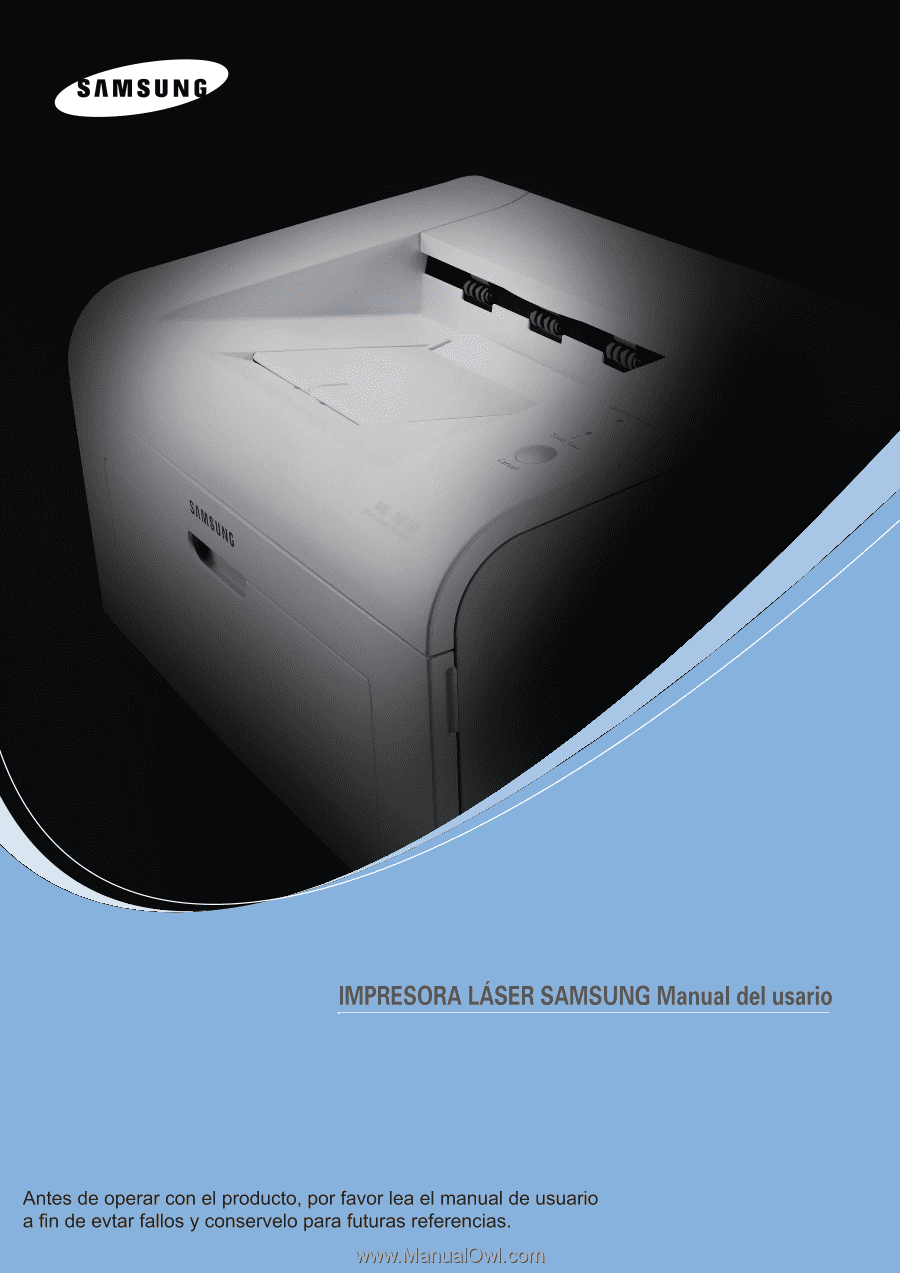
ML-
2010 Series